
Mõnikord on kasutajad silmitsi olukorraga, et keelepaneel kadus tavalisest kohast - ja see häirib tõesti mugavat tööd Windowsiga, hoolimata asjaolust, et keele muutus jätkub tavaliselt, ma tahaksin näha, millist keelt on praegu komplekt. Kuidas taastada Lingu paneeli Windows on väga lihtne, kuid mitte väga ilmne, ja seetõttu arvan, et see on mõttekas, kuidas seda teha.
Märkus: Üldiselt on kiireim viis Windows 10 keelepaneeli tegemiseks Windows 8.1 ja 7 keelepaneeli muutmiseks nuppu Win + R-klahvide (Win - klahv klaviatuuri embleemiga) ja sisestage käivitusse aknas Ctfmon.exe Seejärel klõpsake nuppu OK. Teine asi on see, et käesoleval juhul pärast taaskäivitamist võib see uuesti kaduda. Allpool - mida teha, et mitte juhtuda. Windows 10 viimased versioonid Keelepaneeli parameetreid võib leida parameetritest - seadmetest - sisend - täiendavad klaviatuuriparameetrid - keelepaneeli parameetrid, juhtpaneelil, nagu on kirjeldatud allpool toodud sektsioonis, ei ole see enam.
Lihtne viis Windowsi keelepaneeli tagastamiseks
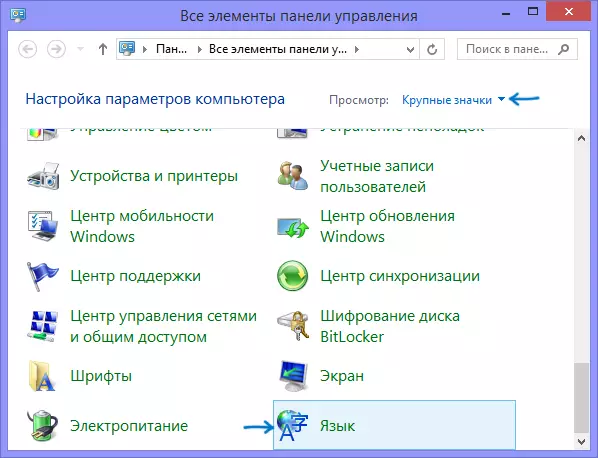
Keelepaneeli taastamiseks minge Windows 7 või 8.1 juhtpaneelile ja valige "Keele" element (juhtpaneelil ", tuleb ekraan sisse lülitada ikoonide, mitte kategooriate kujul).

Vasakul menüüs klõpsake "Advanced Options".
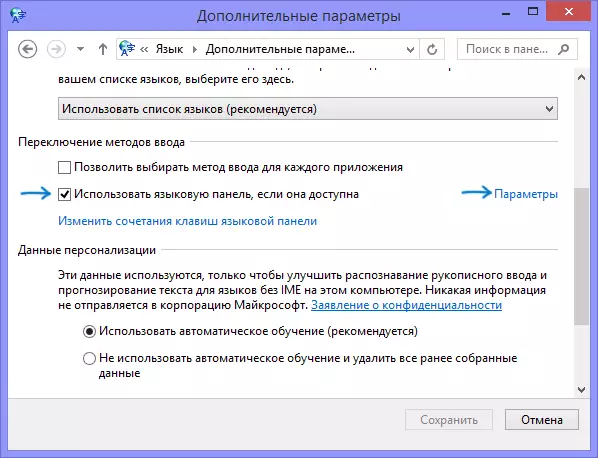
Märkige märkeruut "Kasutage keelepaneeli, kui see on olemas", seejärel klõpsake selle vastas "parameetrid".

Seadistage keelepaneeli vajalikud valikud reeglina valitakse "tegumiribal fikseeritud".
Salvestage kõik tehtud seaded. Selles ilmub kõik endast oleneva keele paneeli puudumine. Ja kui see ei ilmu, siis tehke allpool kirjeldatud toiming.
Teine võimalus Lingu paneeli taastamiseks
Selleks, et Windowsi sisselogimisel ilmutamisel ilmutas keelepaneel automaatselt, peate autorunis sobiva teenuse olema asjakohane teenus. Kui see ei ole olemas näiteks, siis proovisite kustutada autoload programmid, see on üsna lihtne tagasi pöörduda. Siin on, kuidas seda teha (töötab Windows 8, 7 ja XP-s):
- Klõpsake klaviatuuril Windows + R;
- Aken "Run" sisestage regedit ja vajutage Enter;
- Mine HKEY_CURRENT_USERi-tarkvarale Microsoft \ Windows \ Worldversion jooke registri filiaal;
- Paremklõpsake registriredaktori vaba asukohta, valige "Loo" - "String parameeter", saate seda nimetada mugavaks, näiteks keeleribaks;
- Paremklõps loodud parameetril valige "Muuda";
- In "Väärtuse" valdkonnas sisestage "CTFMON" = "CTFMon.exe" (sh hinnapakkumisi), klõpsake OK.
- Sulgege registriredaktor ja taaskäivitage arvuti (või väljuge süsteemist ja mine uuesti)

Pärast neid tegevusi peaks keelepaneel olema seal, kus see peaks olema. Kõiki ülaltoodust saab teha muul viisil: luua faili koos .Reg-laiendusega, mis sisaldab järgmist teksti:
Windowsi registri redaktor Versioon 5.00 [HKEY_CURRENT_USER \ Software Microsoft \ Windows \ Worldversion \ t] "ctfmon.exe" = "C: Windows \\ System32 \ tKäivita see fail, veenduge, et registri muudatused tehti, pärast seda, kui arvuti taaskäivitate. Ja veel üks nüanss: Kui te keelate Windows 10 või 8.1 ja eriti Puutetundlik klaviatuur ja käekirjapaneel Püüdke seda uuesti sisse lülitada. Kui te ei tea, kuidas seda teha, kasutage sektsiooni CTF-i bootloaderi keelamise kohta selles artiklis, kuid tehke teistpidi.
See on kogu juhend, kõik, nagu te näete lihtsalt ja kui keelepaneel kaob, siis pole selles midagi kohutavat - seda on lihtne taastada.
